

Windows パソコンにインストールした DDON の音声ファイル (BGM やボイス定型文など) を抽出するスクリプトと、これを再生するツール (HTML) です。音声を分類して一覧にしているので、音楽プレイヤーで聴くよりちょっと便利かなと思います。使うまでのお作法が少し面倒なのですが、手順に従って進めてください。抽出した音声ファイルは、個人的利用にとどめましょう。誰かに配布するようなことはしないでくださいね。
抽出スクリプトは nururefu さんが作成したもの を拡張して作りました (MIT License)。オリジナルの処理に、不要なディレクトリを除去したりファイル名の通番の桁数を揃えるような処理を追加しています。
(2020-01-01) 覚者とポーンの声のピッチ変更に対応しました。
細かい説明が不要な方は、これを読んで進めてください。
DDON JUKEBOX フォルダー内の settings.txt をテキストエディタで開き、次の 3 つを環境に合わせて修正する。
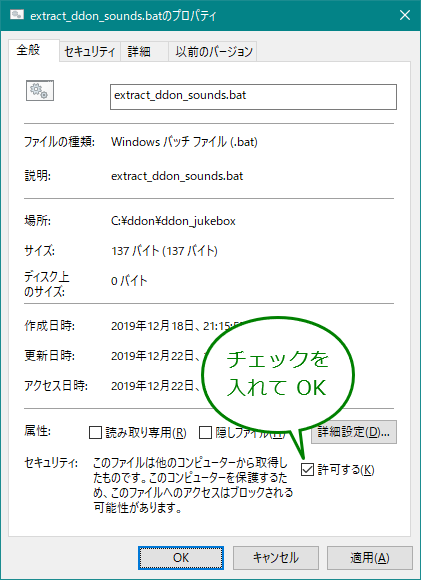
要所でもう少し丁寧に説明を加えていきます。
まず、次の 3 つのツールをダウンロードします。
SoX のダウンロードサイトにはファイルがいくつか並んでいますが、Windows 版の ZIP 形式のものを選んでください。
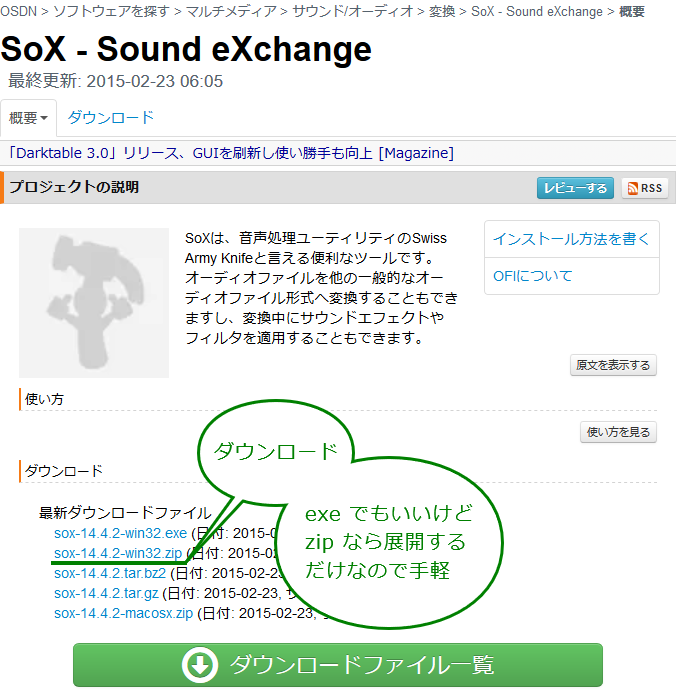
ダウンロードしたものはどちらも圧縮されているので展開 (解凍) してください。場所はどこでもいいです。
sox-14.4.2-win32.zip と ddon_jukebox.zip は Windows 標準の展開機能が使えるものの、dngw-dec.rar は少しマイナーな圧縮形式なので、別の解凍ツールをインストールして展開しなければなりません。私の個人的おすすめ解凍ツールは Lhaplus (ラプラス) です。窓の杜 からダウンロードできます。
ddon_jukebox.zip を展開すると、中にフォルダーが2つ、ファイルが 3つあります。
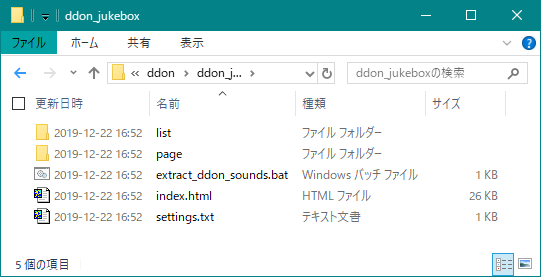
この中の settings.txt というファイルをメモ帳などで開いてください。中にこんな風に書いてあります。
sox = C:\sox\sox.exe
sngw = C:\sngw\sngw.exe
ddon = C:\Program Files (x86)\CAPCOM
なんとなく見れば分かるかな、と思いますが、イコールの右側に sox.exe の場所、sngw.exe の場所、DDON をインストールしているフォルダーの場所 (CAPCOM まで) を書きます。最初の設定はサンプルなので、みなさんが実際にインストールしている場所に書き直してください。まぁ、DDON のほうはデフォルトのインストール先なので、多くの方はこのままでいいと思います。
直したら 必ず保存 してください。
フォルダーの中の extract_ddon_sounds.bat を右クリックして、ポップアップメニューのいちばん下にある プロパティ を選んでください。次のような画面が出ます。
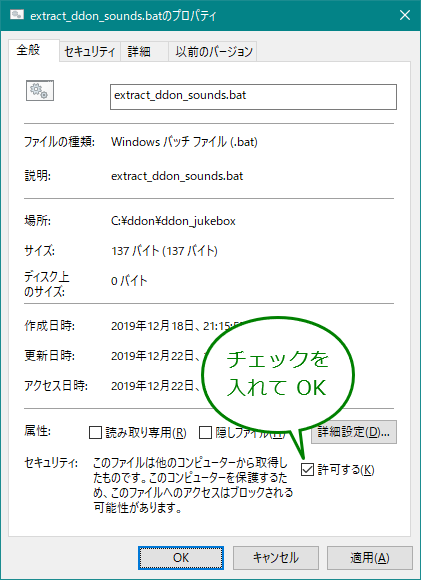
この画面の右下にある 許可する にチェックを入れて OK で閉じてください。もし、この項目がなければ、この作業はしなくていいです。これは Windows 標準機能で ZIP 展開したときだけ出るもので、ほかのツールで展開した場合は出ないのです。
なお、これは ダウンロードした怪しげなファイルを実行できるようにする儀式 なので、作成者を信用しないなら 本来はすべきではありません。暇でしたらウィルスチェックでもしといてください。この儀式をしないで extract_ddon_sounds.bat を実行すると、こういうコワい画面が出ることがあります。
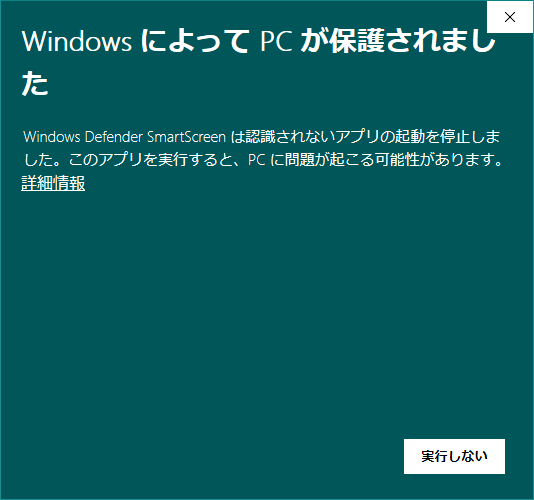
いよいよ DDON の音声ファイルを取り出すべく、extract_ddon_sounds.bat をバチコンと叩いて実行します。ウチのパソコンでは 50 分くらいかかります。
手順 2 で設定した DDON インストール先や sox.exe、sngw.exe の場所が間違っていると「Invalid なんとか」みたいなエラーメッセージが出ますので、settings.txt を確認してみてください。なんだかよく分からない場合は、 Twitter で堂捺に質問してください (リプライでもダイレクトメッセージでも)。
うまくいくと、こんな画面で終わります。
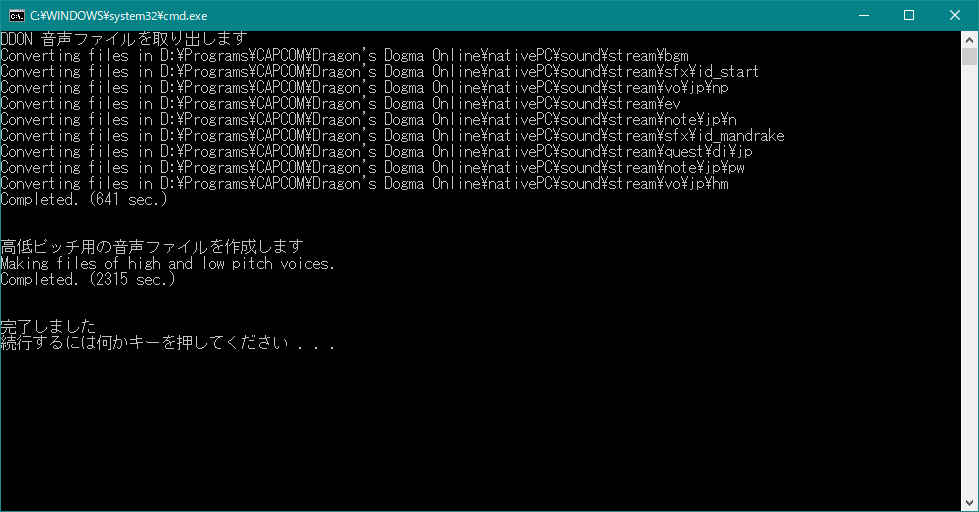
なんでもいいので、キーボードのキーを叩いて画面を閉じてください。
フォルダーの中の index.html をブラウザーで開きます。
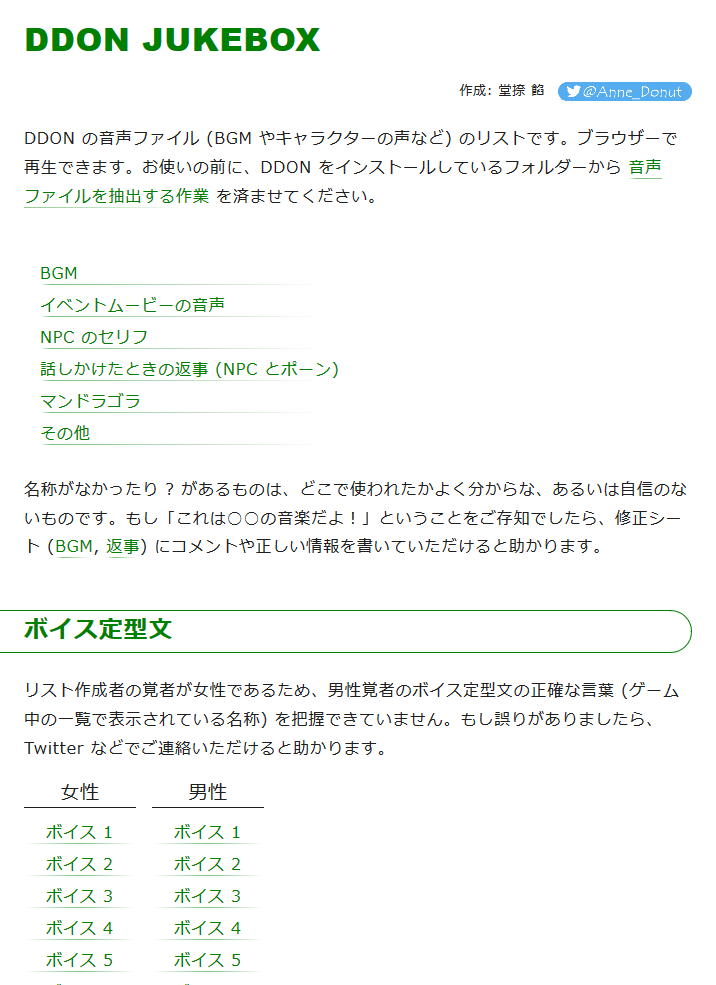
BGM 以外にも、音声ファイルとして取り出せるものはどうでもいいものも含めてすべてどこかのカテゴリーに入っています。お好みのものを選んで再生画面に跳んでください。
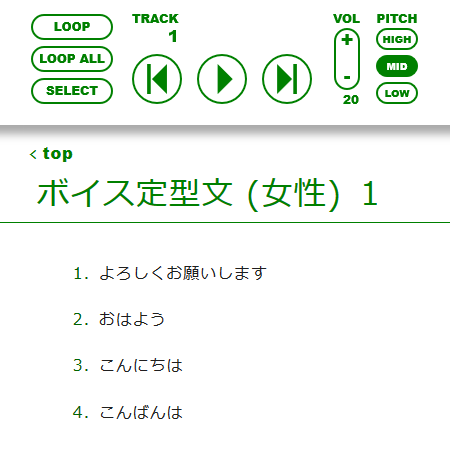
各音声トラックのタイトルをクリックすると、音が出ます。LOOP ALL を押しておくと、ひとつひとつ再生しなくても上から下まで流して再生できます。BGM の場合は、何もしなくても連続再生されます。
再生画面の LOOP ALL の下の余白に、実は SELECT ボタンが隠れています。好きな曲をいくつか選んでまとめてループ再生できるような機能を実装したいと考えていますが、あまり需要がないようでしたらやらないかもしれません。(2020-01-05: 機能追加しました!)